我的博客是基于Moonglade这个开源系统搭建的,由于贫穷没有用上Azure,目前是部署在腾讯云的一台服务器上运行的,数据库使用的是SQLServer Express,图片也是在本地以文件的形式存储。

▲ 寒酸的机器😂
因为是非盈利,并且只是写写文章,我也没有动力去升级,但目前发现,一旦文章里的图片过多,如果有些地方放了.gif图片的话,文章加载完成就会很慢。
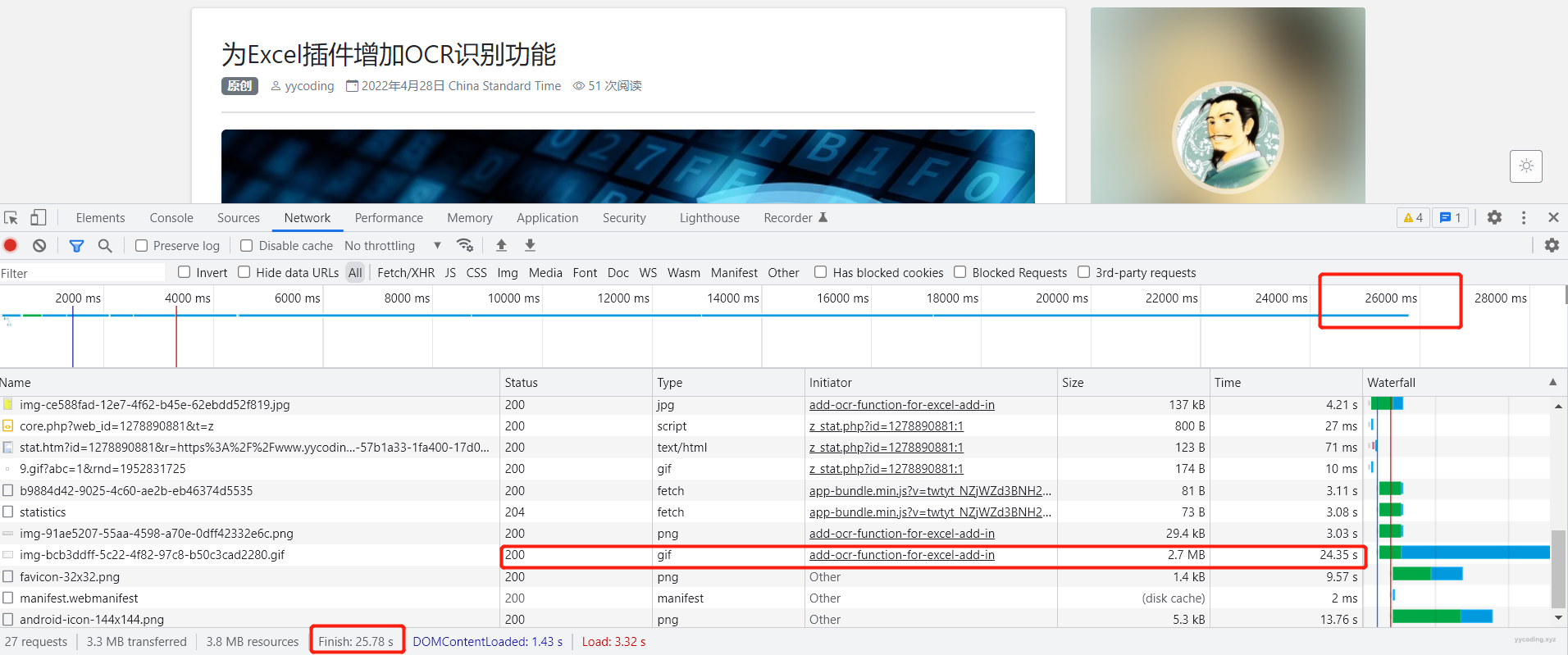
比如上面这篇文章,总共文字字符只有3.8M,但是这个文章完全加载完成竟然耗时25.78秒,其中最耗时的地方在于加载一张2.7M的.gif动图,花了24秒。理论上来说如果只加载文字,带宽1M的话,只需要3秒就能加载完,时间全部消耗在了从服务器本地加载图片,然后传输到客户端上了。
于是显而易见的优化就是,把图片放到云上。
图片上云
把静态内容放到CDN上是优化站点访问速度的一个最简单粗暴的方式,CDN会根据用户所处的地理位置,将静态内容从离用户最近的节点加载。有的网站在将内容静态化之后,全部丢到CDN上,这是全站CDN。我这里只是把图片放到了CDN上,毕竟这是大头。
一旦选择CDN,那么就需要寻找供应商,我对比了又拍云和七牛云存储。发现又拍云它提供的存储空间自带有CDN功能,七牛云的存储和CDN是分开的。另外又拍云初次注册后会赠送一个月的券,如果参加联盟活动,把logo放在站点底部,也会赠送1年的使用券,大概价值60多元吧,挺便宜,尤其是对于我这种访问量不大的站点来说。
 ▲ 参加了又拍云的活动,又一次出卖了我自己😂
▲ 参加了又拍云的活动,又一次出卖了我自己😂
初次注册和参加活动之后,会收到赠送的两张券,这两张券会抵扣又拍云在使用过程中产生的费用:
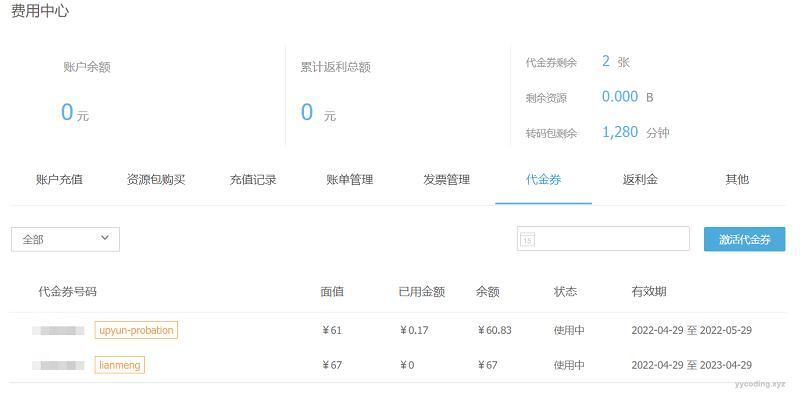 ▲ 由于站点访问量不大,所以基本够用
▲ 由于站点访问量不大,所以基本够用
下面讲解一下如何将站点的图片上传到又拍云上。
首先第一步就是选择“云存储”->创建服务:
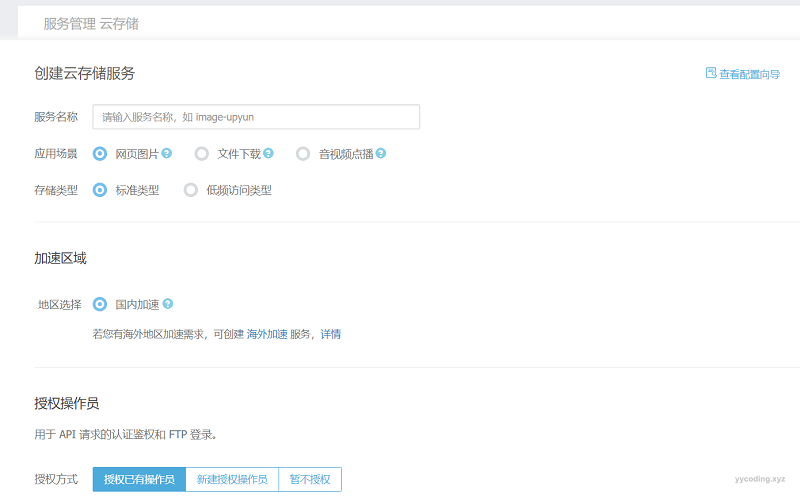 ▲ 在云存储里创建一个服务,我这里起名为image-yycoding,应用场景为“网页图片”,存储类型为“标准类型”
▲ 在云存储里创建一个服务,我这里起名为image-yycoding,应用场景为“网页图片”,存储类型为“标准类型”
这里的授权操作员,默认当前的又拍云账户是可以管理的,也可以新建用户,比如可以新建一个通过ftp管理的用户,一个通过api管理的用户,这个也可以在后面管理。
新建完成之后,可以进一步管理内容了:
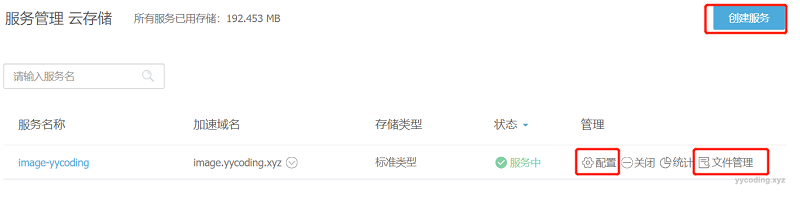 这里,可以直接点“文件管理”,往里面上传图片。
这里,可以直接点“文件管理”,往里面上传图片。
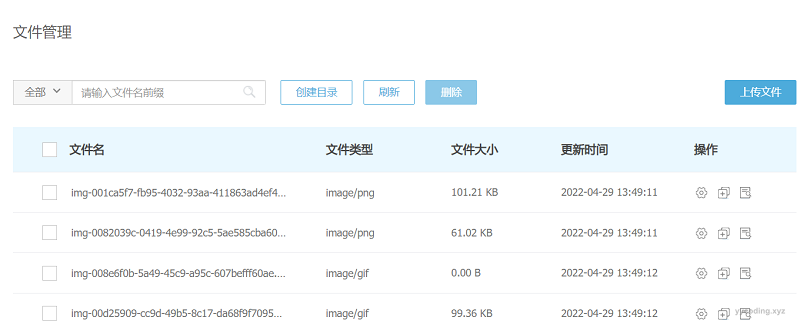 ▲ 可以在这里简单的管理内容,后面会讲解如何通过ftp管理
▲ 可以在这里简单的管理内容,后面会讲解如何通过ftp管理
添加域名和证书
上面这个是最基础的内容,一般地,有了服务之后,我们会给它绑定一个自己的域名,有了域名之后还需要添加证书。
域名的话我这里选择的是二级域名,比如我的站点是yycoding.xyz,那么用来浏览图片的二级域名我自然选为image.yycoding.xyz。绑定二级域名的方法在服务管理->“域名管理”里面设置。
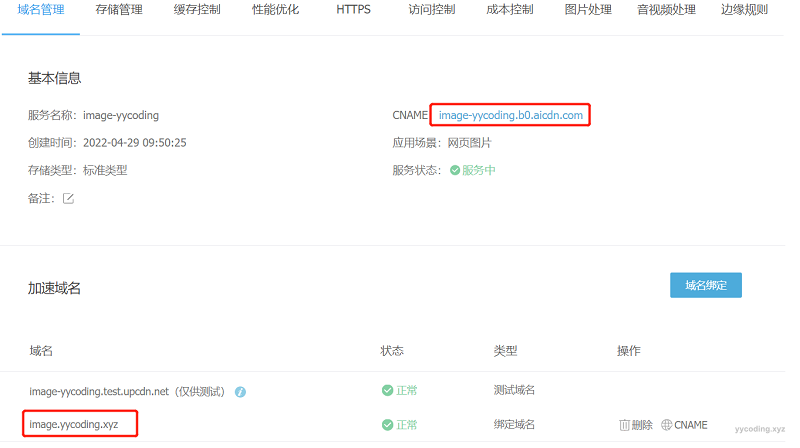 点击“域名绑定”,然后在里面输入二级域名,这里绑定完成之后,还要去域名供应商那里,将image.yycoding.xyz解析到这里提供的CNAME上。
点击“域名绑定”,然后在里面输入二级域名,这里绑定完成之后,还要去域名供应商那里,将image.yycoding.xyz解析到这里提供的CNAME上。
 ▲ 到域名供应商那里,把自定义二级域名解析到CDN提供的CNAME上。
▲ 到域名供应商那里,把自定义二级域名解析到CDN提供的CNAME上。
我是在新网购买的域名,在域名管理那里,新增一条CNAME解析,这样当访问image.yycoding.xyz的时候,就能把内容指到又拍云的cdn地址了。
完成了这一步之后,我们就可以把本地的图片比如 “https://www.yycoding.xyz/image/xxx-image.png”改为访问通过"http://image.yycoding.xyz/xxx-image.png"访问CDN上的图片了。
最后一步就是给域名绑定证书,我的主站点绑定了免费的SSL证书,这种免费的证书不支持二级域名,所以必须给image.yycoding.xyz额外再申请一个证书,证书的申请可以去腾讯云或者其他云供应商那里申请,免费证书可以申请多个。申请完成之后,来到“功能配置”->“HTTPS”这里,点击管理,就可以在里面输入申请的证书里面的信息。
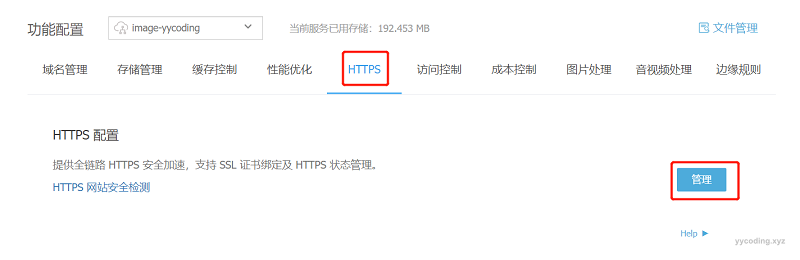 我这里不展开了,可以参看又拍云提供的教程。
我这里不展开了,可以参看又拍云提供的教程。
经过这一步,可以使得对图片的访问可以从"http://image.yycoding.xyz/xxx-image.png"改为"https://image.yycoding.xyz/xxx-image.png"的方式访问了。
图片的批量上传
上面可以通过网页上传内容,但这种方式对于大量的图片管理来说不方便。又拍云提供了FTP的方式来上传图片。我之前的站点图片都是放在服务器本地的UploadedImages文件夹下的:
 ▲ mooglade本地存储图片文件
▲ mooglade本地存储图片文件
现在需要把这个文件夹下的所有不带-origin的图片上传到上面又拍云创建好的空间里。
要通过FTP的方式上传文件,在操作之前,需要获取一下账户密码等信息,这些信息在“功能配置”->"存储管理"里设置:
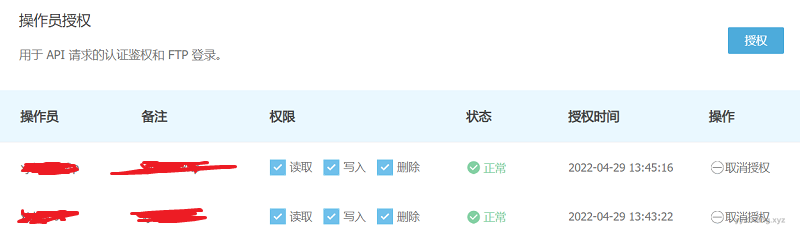 有了这些信息之后,就可以登录FTP进行管理了:
有了这些信息之后,就可以登录FTP进行管理了:
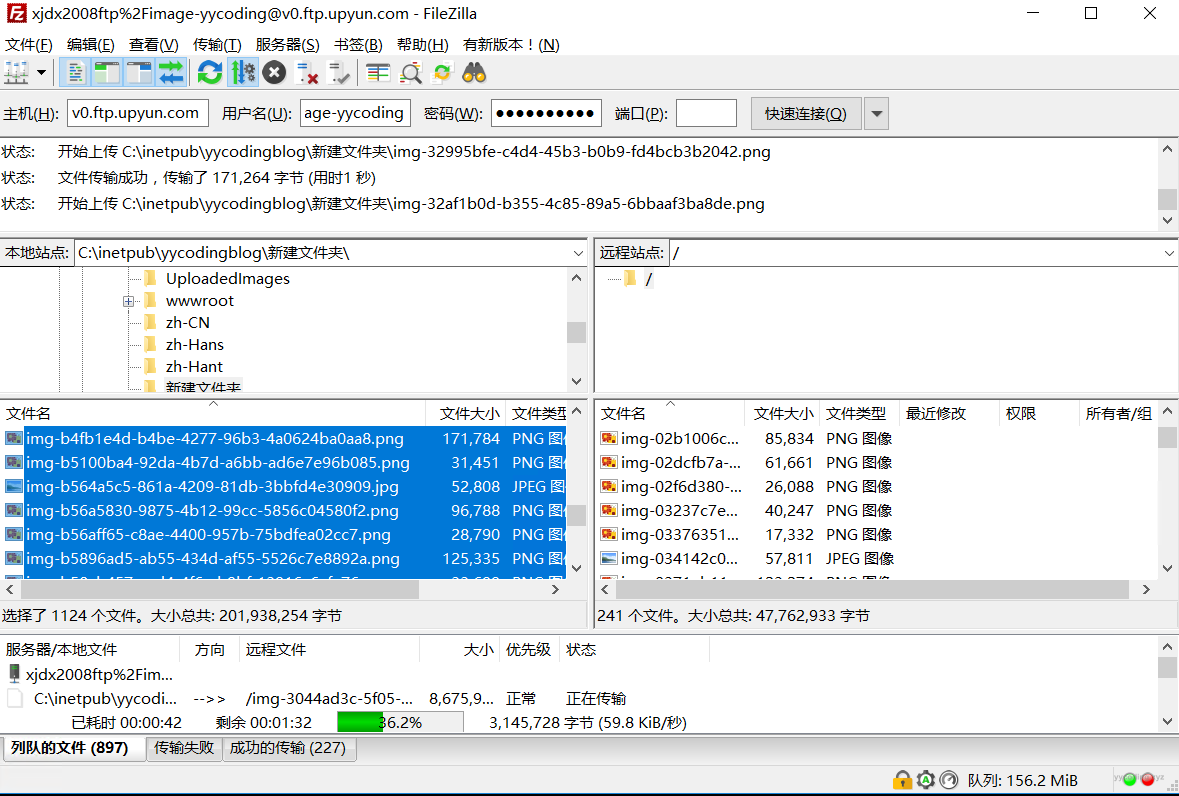 ▲ FTP批量往又拍云上上传文件
▲ FTP批量往又拍云上上传文件
至此,将站点的所有图片上传至又拍云并管理的内容全部完成了,接下来需要在Moonglade里面设置图片CDN。
图片CDN设置
这个步骤很简单,只需要在后台的系统设置->“图片”->“CDN”里面启动图片CDN,然后设置CND的EndPoint设置为二级域名即可。
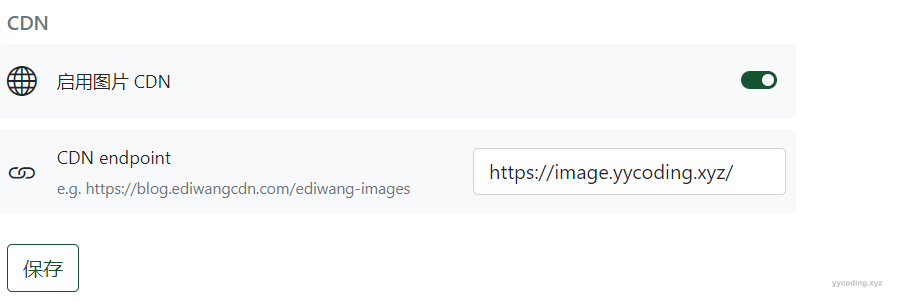
▲ 在Mooglade里面设置图片CDN
它的原理很简单,在Moonglade中,图片的存储方式都是以image标签然后source的内容为“/image/{guid}.png”的方式来存储的,当页面加载的时候,就会调用ImageController,在这里面根据图片名称,如果启动了CDN,就在图片名称前面拼接CDN地址,这会产生一次跳转。
Moonglade的作者倾听用户呼声,在最新的代码中对这一次跳转进行了优化,思路是存储的时候还是存储"/image/{guid}.png",但在前端页面显示内容的时候,动态的将image标签里的“/image/“替换为了CDN的Endpoint,这样,就不用进入到ImageController里面去进行处理了。
最后需要改动的是,Moonglade后台在编辑文章上传图片的时候,要添加上传到又拍云的Provider。目前我想的是,本地依然存储图片作为备份,然后同时上传一份到又拍云上,目前要实现这一功能需要自己开发相应的功能,临时操作的话,可以在编辑的时候关闭CDN,在本地存储图片编辑,完成之后,将文件手动上传到又拍云,然后再开启CDN即可。
效果
经过把图片上传到第三方云平台,并启动CDN之后,网页的访问速度得到了极大提升,以开头那张图片里的文章为例,优化之后,只需要3秒多,这基本上就是在当前带宽下,文章纯文本的传输速度。
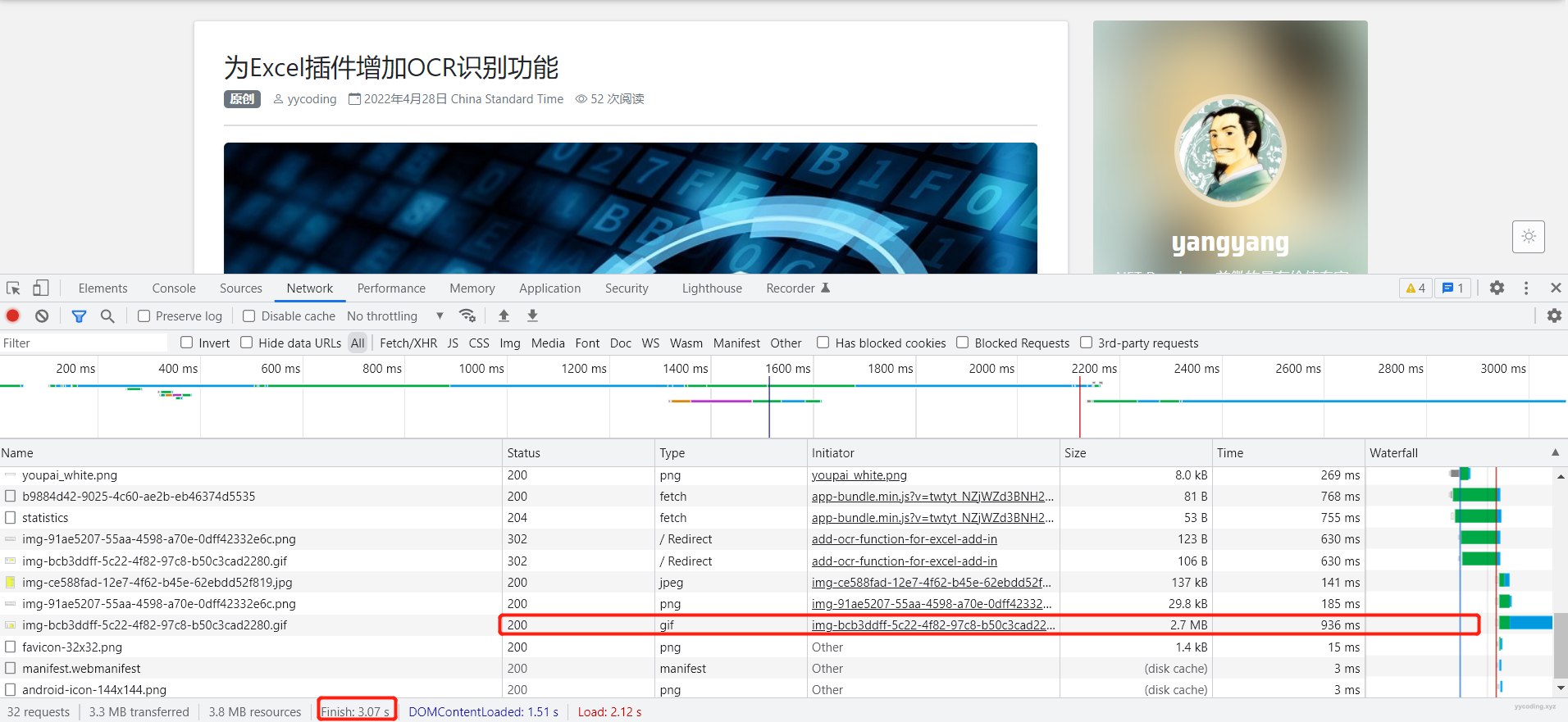 ▲ 图片上云并启用CDN之后,整篇文章的加载从25秒降为3秒
▲ 图片上云并启用CDN之后,整篇文章的加载从25秒降为3秒
参考